コンピュータを使っていると、同じ操作を繰り返し行わなければならない場合が多いと思います。
そのときに役に立つのが、今日のテーマの「繰り返し」という操作です。
ただ、これはみなさんご存知で、使っておられると思います。
「繰り返し」のやり方は、クイックアクセスツールバーに[繰り返し]のアイコンがあります。
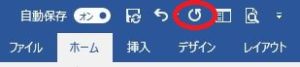
ただ、普通は簡単なショートカットキーを利用している方が多いかと思います。
このショートカットキーも、Ctrl+Yを利用している人が多いんでしょうか?
ただ、Ctrl+Yはキーを2つ同時に押さないといけないので、F4キーを押すというのが、一番簡単だと思います。
これは操作を楽にするという点では劇的に効きます。
特に、ややこしい操作を繰り返すときには、「生きててよかった。」と思うくらい効きます。
私が、最初に「繰り返し」の効果を実感したのは、たしか、表を作成していて、重要な部分のセルに色をつけていたときに、セルを右クリックして[線種とページ罫線と網かけの設定]をクリックして、[網かけ]タブから、好きな色を選んで … と何回もやっているうちにイヤになってきたときに、ふと思い付いてCtrl+Yを使ってみたら、見事に簡単にできて喜んだときだったと思います。(そのときは、ツールバーの[網かけの色]を使えば簡単にセルに色をつけることができるというのを知りませんでした)
以来、「繰り返し」を実によく使います。
「繰り返し」は、ほとんどの操作で可能ですので、ジャンジャン使うべきです。
極端に言えば、F4キーがつぶれるくらい、使いまくればいいと思います。
利用方法は、いくらでもあります。
例えば文章を書き終わって、ちょっとこの文章は見にくいな、重要な部分は赤色にすれば見やすいなと思ったときに、[書式のコピー]でもいいですよ。
でも、[書式のコピー]というのは、基本的にドラッグして範囲指定した部分に書式が移し変えられるので、ドラッグがうまくいかなかったり、ドラッグした後、別の範囲に変えたいなと思ったり、失敗することも多いと思います。
「繰り返し」を使えば、文章を読み直して、ココからココまでと、赤にする部分を確定してから、
ポン、
とF4で赤にする。
こっちの方が確実で間違いがありません。
ただ、文字を「赤色にして」→「太字にする」というふうにしたいと考えた場合は、後の「太字にする」という部分のみ繰り返されますので注意して下さい。
さあ、ここで問題です。じゃ、文字を「赤色にして」→「太字にして」→さらに「MSゴシック」にするという、操作をF4を使ってするにはどうしたらいいでしょうか?
答えは、簡単です。
まず、最初に変更したい部分を範囲指定して、
↓
右クリックして[フォント]をクリック
↓
[フォントダイアログボックス]で、複数の変更を加えてOK
↓
後は、変更したい部分を範囲指定してF4を押すだけ
こういうのは、ちょっとした工夫です。
【紹介した操作】
★「繰り返し」
クイックアクセスツールバーの[繰り返し]
★「繰り返し」のショートカットキー
Ctrl+Y 又は、F4